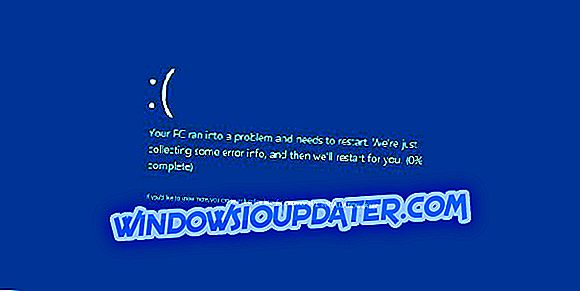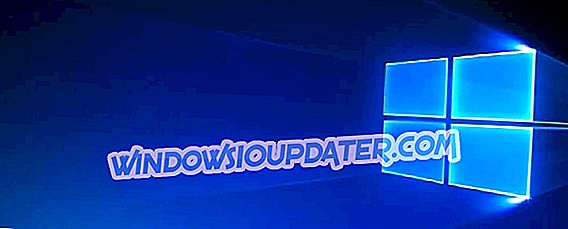การอัพเกรดเป็นระบบใหม่ทำได้ง่ายกว่าที่เคย ในการอัปเกรดจาก Windows 7 หรือ 8.1 เป็น Windows 10 Fall Builders Update คุณจะต้องมีความรู้พื้นฐานเกี่ยวกับ Windows เวลาว่างและความมุ่งมั่นอย่างแน่วแน่
แม้หลังจากผ่านไป 8 ปี Windows 7 ยังคงมีความมั่นคงเช่นเดียวกับระบบที่น่าเชื่อถือที่สุดที่ Microsoft เคยสร้างมา
แต่ไม่ว่า Windows 7 จะมีอะไรให้ (และถ้าคุณถามเราว่ามีอะไรมากมาย) สิ่งต่าง ๆ กำลังเปลี่ยนแปลงและเราต้องยอมรับการปรับปรุงเพื่อรักษาความปลอดภัยให้ทันสมัยและคาดหวังว่าการสนับสนุนของ Microsoft จะเป็นไปได้ ความต้องการทั้งในบ้านและผู้ใช้มืออาชีพ เช่นเดียวกันสำหรับ Windows 8 หรือ 8.1
ดังนั้นหากคุณมั่นใจว่า Windows 10 Fall Builders Update เป็นถ้วยชาของคุณตรวจสอบคำอธิบายทีละขั้นตอนที่เราให้ไว้ด้านล่าง
ต่อไปนี้เป็นวิธีอัปเกรดเป็น Windows 10 Fall Builders Update จาก Windows 7 / 8.1
- วินโดว 7
- วินโดว์ 8
อัปเกรดเป็น Windows 10 Fall Builders Update จาก Windows 7
แม้ว่าพรอมต์การอัปเกรดฟรีจะหายไปนานคุณยังคงสามารถพิจารณาได้ว่าคุณมีลิขสิทธิ์ Windows 7 ที่ถูกต้องอัพเกรดเป็น Windows 10 โดยไม่เสียค่าใช้จ่าย แต่อย่างใด เพียงแค่ในครั้งนี้ขั้นตอนไม่ได้เป็นไปโดยอัตโนมัติเหมือน แต่ก่อน แต่คุณยังสามารถทำได้ด้วยความพยายามเล็กน้อย
ดังนั้นในที่สุดหากคุณตัดสินใจเปลี่ยนจาก Windows 7 รุ่นเก่าเป็น Windows 10 ตรวจสอบให้แน่ใจว่าได้ทำตามขั้นตอนด้านล่างและการอัพเกรดควรง่ายที่สุด:
- บู๊ตเป็น Windows 7 บน พีซี ของคุณและให้แน่ใจว่า:
- มีพื้นที่เพียงพอ (สูงสุด 20 GB ขึ้นอยู่กับรุ่น Windows 10)
- ถอดปลั๊กอุปกรณ์ USB ต่อพ่วงทั้งหมดชั่วคราว
- ถอนการติดตั้งโปรแกรมป้องกันไวรัสของ บริษัท อื่น
- สำรองข้อมูลของคุณจากพาร์ติชันระบบในกรณีที่มีบางสิ่งผิดปกติ
- หรือมิฉะนั้นคุณสามารถอัปเดต BIOS ของคุณ แต่ก็ไม่ค่อยมีปัญหา
- ดาวน์โหลด เครื่องมือสร้างสื่อ โดยไปที่ลิงค์นี้
- คลิกขวาที่เครื่องมือและเรียกใช้ในฐานะผู้ดูแลระบบ

- ยอมรับ ข้อกำหนดสิทธิ์ การ ใช้งาน

- หากคุณได้รับแจ้งให้ติดตั้งอัปเดต Windows 7 ก่อนเริ่มอัปเกรดให้แน่ใจว่าได้ทำเช่นนั้น

- เลือก อัปเกรดพีซีนี้

- เลือก สถาปัตยกรรม ภาษา และ เวอร์ชั่นของระบบที่ ต้องการ ตรวจสอบให้แน่ใจว่ามันตอบสนองต่อใบอนุญาตของคุณ
- เมื่อดาวน์โหลดไฟล์ เครื่องมือสร้างสื่อ จะถามคุณว่าจะเก็บอะไรไว้:
- เก็บไฟล์ส่วนตัวและแอพ - เก็บทุกสิ่งที่คุณมีใน Windows 7
- เก็บไฟล์ส่วนบุคคลเท่านั้น - ลบโปรแกรมเก็บเฉพาะไฟล์ส่วนบุคคล
- ไม่มีอะไร - ทำความสะอาดทุกอย่างและเกี่ยวข้องกับการติดตั้งใหม่ทั้งหมด

- คลิก ติดตั้ง และทำตามคำแนะนำเพิ่มเติม
หลังจากนั้นคุณสามารถกำหนดค่า Windows 10 Fall Builders Update ระบบใหม่ตามที่คุณต้องการ
อัปเกรดเป็น Windows 10 Fall Builders Update จาก Windows 8 หรือ 8.1
เมื่อเปรียบเทียบกับ Windows 7 ที่แฟน ๆ ชื่นชอบ Windows 8 และ 8.1 ตามลำดับจะได้รับแบคแลชขนาดใหญ่ อย่างไรก็ตามเหล่านี้ยังคงเป็นแพลตฟอร์มที่เชื่อถือได้และไม่เพียง แต่การเปลี่ยนผ่านอย่าง Vista ที่ได้รับการวิพากษ์วิจารณ์อย่างสูงเท่านั้น แต่การออกแบบที่ชาญฉลาดถ้าคุณมีช่วงเวลาที่ดีกับ Windows 8 หรือ 8.1 คุณจะเพลิดเพลินไปกับการอัปเดตของ Windows 10 Fall Builders ทุกระดับ
ขั้นตอนการอัพเกรดเกือบจะเหมือนกับใน Windows 7 แต่สิ่งต่าง ๆ ควรจะราบรื่นและเร็วขึ้น เพียงตรวจสอบให้แน่ใจว่าคุณมีพื้นที่เพียงพอให้ถอดอุปกรณ์ต่อพ่วงที่อาจทำให้เกิดปัญหาความเข้ากันได้ของไดรเวอร์และตรวจสอบใบอนุญาตอีกครั้ง นอกจากนี้ตรวจสอบให้แน่ใจว่าปิดใช้งานโปรแกรมป้องกันไวรัสของ บริษัท อื่น
เมื่อคุณเตรียมทุกอย่างแล้วให้ทำตามคำแนะนำด้านล่าง:
- สำรองข้อมูลที่ สำคัญ จากพาร์ติชันระบบไปยังพาร์ติชันข้อมูลหรือสื่อเก็บข้อมูลภายนอก
- ดาวน์โหลดเครื่องมือสร้างสื่อจากลิงค์นี้
- คลิกขวาที่ การ ตั้งค่า เครื่องมือสร้างสื่อ และเรียกใช้ในฐานะ ผู้ดูแลระบบ

- ยอมรับ ข้อตกลงข้อตกลงใบอนุญาต

- หากได้รับแจ้งด้วยการอัพเดทที่มีให้ใช้งานสำหรับเวอร์ชั่นของระบบปัจจุบันให้ทำการติดตั้งตามนั้น
- การตั้งค่าควรตรวจสอบความเข้ากันได้ของระบบของคุณ

- เลือก สถาปัตยกรรม ภาษา และ เวอร์ชั่นของระบบที่ ต้องการ
- คลิกถัดไปและรอให้ขั้นตอนการดาวน์โหลดเริ่มต้นขึ้น

- หน้าต่างถัดไปจะถามสิ่งที่คุณควรเก็บดังนั้นควรเลือกอย่างระมัดระวัง
- คลิกถัดไปจากนั้นติดตั้ง
- พีซีของคุณจะรีสตาร์ทหลายครั้งก่อนที่กระบวนการอัปเกรดจะสิ้นสุด
ที่ควรทำ ตอนนี้คุณจะได้ติดตั้ง Windows 10 ซ้ำล่าสุดดังนั้นคุณสามารถเริ่มต้นด้วยการปรับแต่งและปรับแต่งได้ทันที
ด้วยสิ่งนี้เราสามารถสรุปบทความ วิธีการ นี้ เราหวังว่าการอัปเดตของ Windows 10 Fall Builders จะเป็นไปตามที่คุณคาดหวัง ในกรณีที่คุณมีคำถามหรือข้อเสนอแนะโปรดแชร์กับเราในความคิดเห็นด้านล่าง